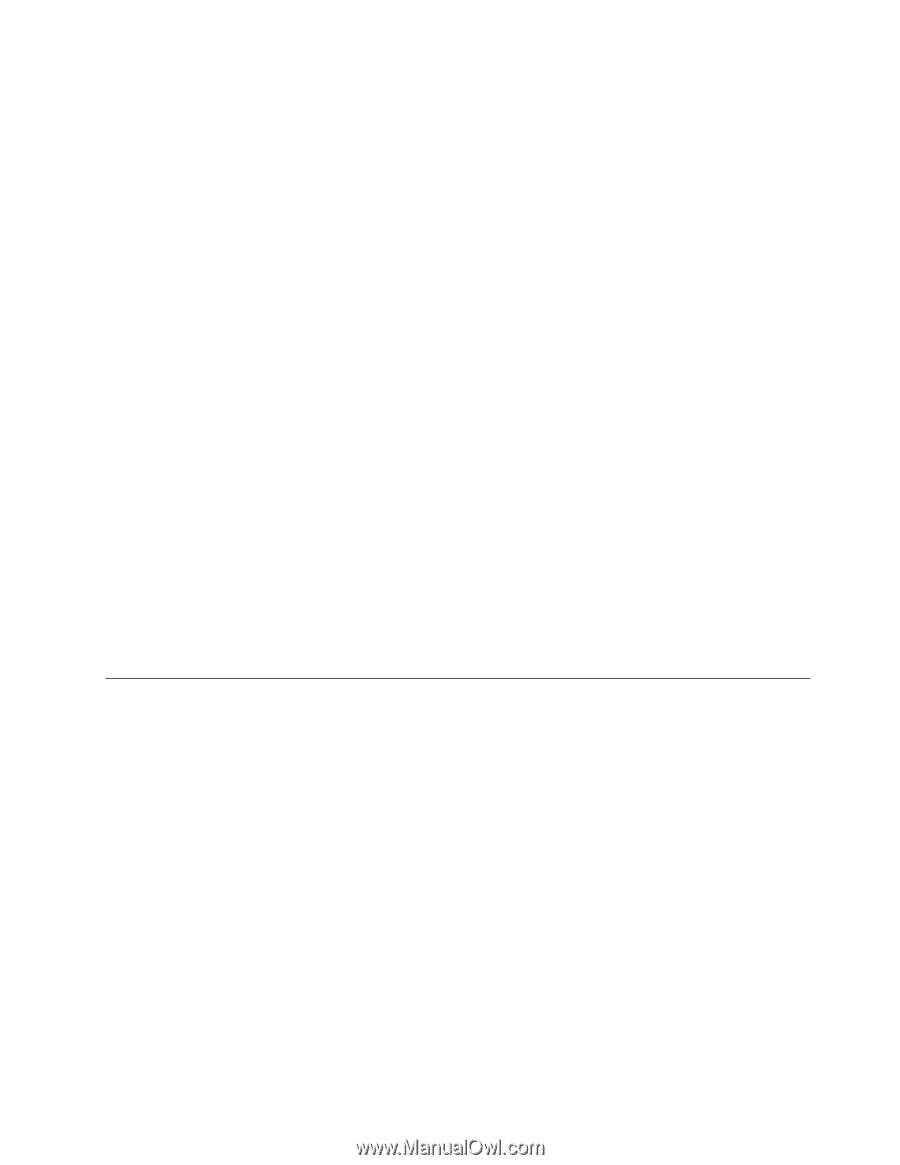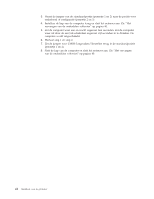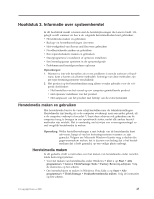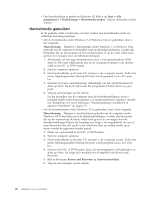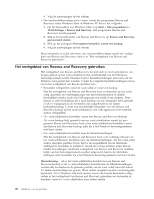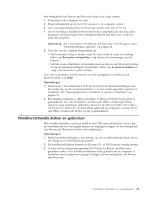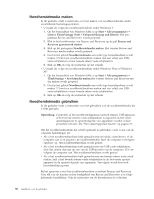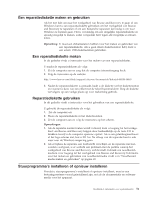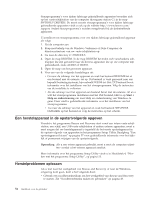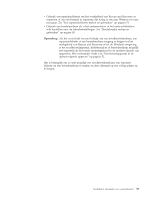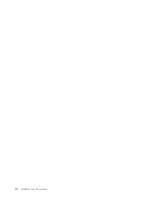Lenovo ThinkCentre M58e Dutch (User guide) - Page 57
Noodherstelmedia maken en gebruiken, Opmerking, Bestanden veiligstellen, Systeem herstellen
 |
View all Lenovo ThinkCentre M58e manuals
Add to My Manuals
Save this manual to your list of manuals |
Page 57 highlights
Het werkgebied van Rescue and Recovery kunt u als volgt starten: 1. Controleer of de computer uit staat. 2. Druk herhaaldelijk op de toets F11 wanneer u de computer aanzet. 3. Als u een geluidssignaal hoort of het logo-scherm ziet, laat u F11 los. 4. Als er een Rescue and Recovery-wachtwoord is ingesteld, typ dat dan zodra daarnaar wordt gevraagd. Het werkgebied Rescue and Recovery wordt na enige tijd geopend. Opmerking: Als u het scherm van Rescue and Recovery niet ziet, gaat u naar "Herstelproblemen oplossen" op pagina 52. 5. Voer een van de volgende handelingen uit: v Om bestanden veilig te stellen vanaf de vaste schijf of vanaf een backup, klikt u op Bestanden veiligstellen; volg daarna de aanwijzingen op het scherm. v Om het vaste-schijfstation te herstellen met een Rescue and Recovery-backup of om de fabrieksinstellingen te herstellen, klikt u op Systeem herstellen en volgt u de instructies op het scherm. Voor meer informatie over de functies van het werkgebied van Rescue and Recovery klikt u op Help. Opmerkingen: 1. Nadat u het vaste-schijfstation hebt hersteld naar de fabrieksinstellingen, kan het nodig zijn om de stuurprogramma's voor een aantal apparaten opnieuw te installeren. Zie "Stuurprogramma's installeren of opnieuw installeren" op pagina 51. 2. Bij bepaalde computers is Microsoft Office of Microsoft Works bij levering al geïnstalleerd. Als u de bestanden van Microsoft Office of Microsoft Works opnieuw moet installeren, gebruikt u daarvoor de Microsoft Office CD of Microsoft Works CD. Deze CD's worden alleen geleverd bij computers waarop Microsoft Office of Microsoft Works vooraf is geïnstalleerd. Noodherstelmedia maken en gebruiken Met noodherstelmedia, zoals een schijf of een USB-vaste-schijfstation, kunt u fouten herstellen die het onmogelijk maken om toegang te krijgen tot het werkgebied van Rescue and Recovery op het vaste-schijfstation. Opmerkingen: 1. Welke herstelbewerkingen u met behulp van de noodherstelmedia kunt uitvoe- ren, hangt af van het besturingssysteem. 2. De noodherstelschijven kunnen in elk type CD- of DVD-station worden gestart. 3. U kunt ook het diagnoseprogramma PC-Doctor for Rescue and Recovery gebruiken nadat u het hoodherstelmedium hebt gebruikt om de computer te herstellen van storingen en toegang te krijgen tot het werkgebied van Rescue and Recovery. Hoofdstuk 3. Informatie over systeemherstel 49